Für viele ist der Computer längst sowohl ein beliebter Urlaubsort als auch das wichtigste Arbeitswerkzeug geworden. Dementsprechend wird die Notwendigkeit, vertrauliche Informationen zu schützen, immer akuter. Eine Möglichkeit besteht darin, Ihr Login mit einem Passwort zu schützen.
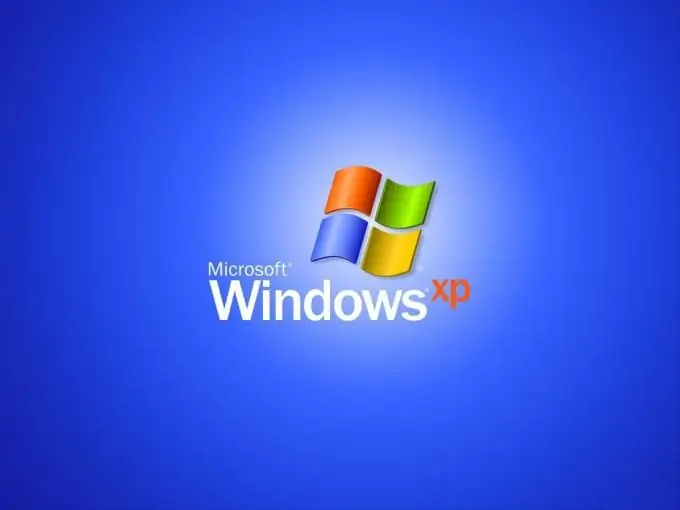
Anleitung
Schritt 1
Unter OS Windows kann ein Benutzer mit Administratorrechten ein Kennwort erstellen. Gehen Sie im Startmenü zur Systemsteuerung. Erweitern Sie das Symbol Benutzerkonten durch Doppelklick. Folgen Sie im Fenster "Benutzerkonten" dem Hyperlink "Konto ändern". Klicken Sie auf den Datensatz, für den Sie ein Passwort festlegen und folgen Sie dem Link „Passwort erstellen“.
Schritt 2
Geben Sie im neuen Fenster eine Kombination aus Buchstaben und Zahlen ein, die zu Ihrem Passwort wird. Wiederholen Sie es noch einmal. Wenn Sie befürchten, das Zauberwort zu vergessen, teilen Sie dem System ein Wort oder einen Erinnerungssatz mit. Beachten Sie jedoch, dass dieser Satz für alle Benutzer sichtbar ist, wenn sie das Willkommensfenster laden, wenn sie zur Eingabe eines Kennworts aufgefordert werden. Bestätigen Sie die Angaben, indem Sie auf OK klicken. Nur Sie und diejenigen, denen Sie das Codewort mitteilen, können unter Ihrem Konto arbeiten.
Schritt 3
Bei einigen BIOS-Versionen (Basic In-Out System) können Sie ein Passwort festlegen, um das System zu betreten. Schalte deinen Computer ein. Nach einem kurzen POST-Piepton erscheint unten auf dem Bildschirm die Meldung „Press Delete to enter Setup“- das System fordert Sie auf, eine Taste zu drücken, um die BIOS-Einstellungen einzugeben. Anstelle von Löschen kann es je nach Hersteller eine andere Taste geben, höchstwahrscheinlich F2 oder F10. Suchen Sie im Setup-Menü die Option Passwort.
Schritt 4
Legen Sie zunächst das Supervisor-Passwort fest - ein Passwort, das die BIOS-Einstellungen vor Manipulation schützt. Ändern Sie bei Bedarf den Status dieser Option von Deaktivieren in Aktivieren. Geben Sie Ihr Passwort ein und bestätigen Sie es.
Schritt 5
Gehen Sie zur Option Passwort beim Booten. Setzen Sie den Status auf Aktivieren und geben Sie die erforderlichen Zeichen ein. Um die Änderungen zu speichern, drücken Sie zur Bestätigung F10 und Y.
Um sich jetzt anzumelden, müssen Sie dieses Passwort eingeben.
Schritt 6
Wenn Sie es vergessen, müssen Sie die BIOS-Einstellungen zurücksetzen. Trennen Sie den Computer von der Stromversorgung, entfernen Sie die Seitenabdeckung. Suchen Sie eine runde Knopfzellenbatterie auf dem Motherboard - sie versorgt den ROM-Chip (Read Only Memory) mit Strom, der die erforderlichen Einstellungen speichert. Entnehmen Sie den Akku und schließen Sie die Buchsenkontakte mit einem Schraubendreher für einige Sekunden kurz - so schalten Sie das ROM aus und löschen die Informationen zu den BIOS-Einstellungen.






